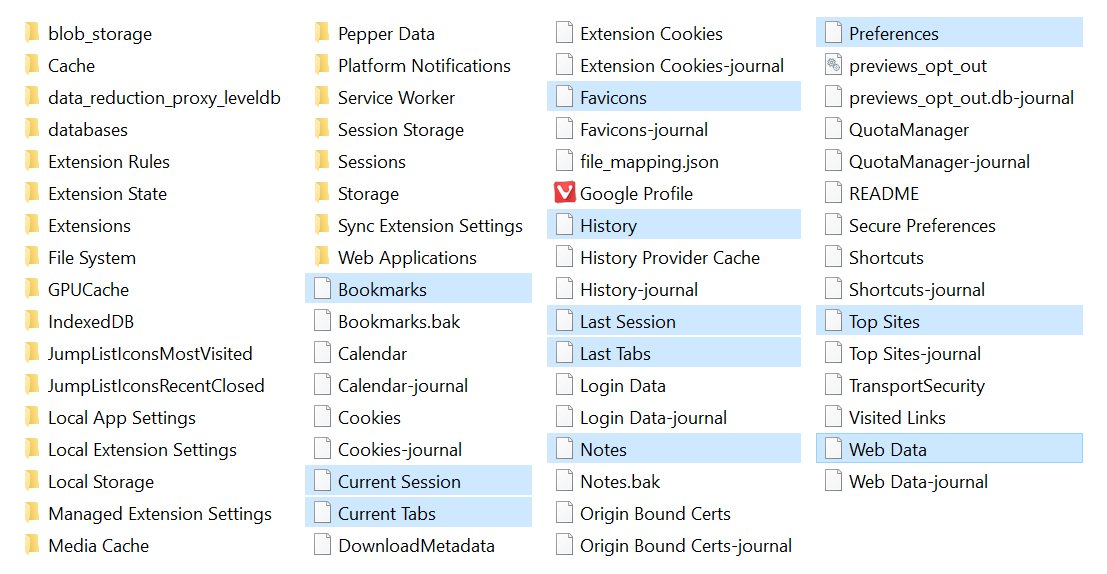Post original: https://help.vivaldi.com/article/bookmarks/
Nesta página você pode ver informação sobre como acessar, adicionar, organizar, importar e exportar marcadores.
Acessando marcadores
- Da Barra de Marcadores;
- Do Painél de Marcadores;
- Do Menu de Marcadores;
- Da Barra de Endereços via auto-completação;
- Dos Comandos Rápidos via auto-completação e apelidos.
Você pode gerenciar seus marcadores no Painél de Marcadores ou no Gerenciador de Marcadores. O último é acessível via Marcadores > Gerenciar Marcadores ou pelos comandos Alt B / ^⌘B.
Adicionando novos marcadores
- Clique no botão
 Adicionar marcador no lado direito do Campo de Endereço (veja o vídeo);
Adicionar marcador no lado direito do Campo de Endereço (veja o vídeo); - Use Ctrl D / ⌘ D do Atalho de Teclado;
- Clique em Adicionar Guia Atual no Menu Marcadores;
- Clique com o botão direito do mouse na página e selecione Adicionar página aos marcadores do menu de contexto;
- Arraste o link (começando do ícone de cadeado/globo) para a pasta de destino no Páinel de Marcadores ou Barra de Marcadores;
- Digite “Criar Marcador” no Comando Rápido.
- Adicionar um marcador manualmente pelo Painél de Marcadores ou pelo Gerenciador de Marcadores.
Então adicione a URL, o título, uma descrição e um apelido. (Só a URL é obrigatória.)
Organizando marcadores
Marcadores podem ser organizado dentro de pastas. Para adicionar um marcador em uma pasta, clique no botão Nova Pasta no Painél de Marcadores ou no Gerenciador de Marcadores.
Você pode configurar qualquer pasta de marcadores para ser destaque na Barra de Marcadores ou adicioná-la como Speed Dial na Página Inicial.
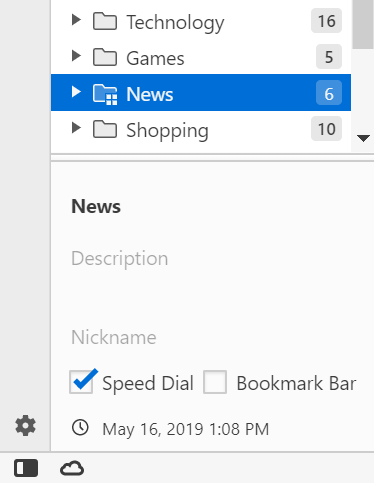
Marcadores podem ser ordenados por Título, Endereço, Apelido, Descrição, Data Criada ou manualmente. Clique na seção (por padrão está em ordenada manualmente) que está acima da lista de marcadores no Painél de Marcadores, ou em um nome de coluna no Gerenciador de Marcadores para mudar o critério de ordenamento.
Algumas opções adicionais podem ser encontradas no menu de contexto quando se clica com o botão direito do mouse sobre um marcador ou em uma pasta.
Importando e exportando marcadores
Para importar marcadores, clique no ![]() menu (usuários Windows e Linux) > Arquivo > Importar Marcadores e Configurações e selecione de onde você quer importar seus marcadores. Outra alternativa, clique no botão
menu (usuários Windows e Linux) > Arquivo > Importar Marcadores e Configurações e selecione de onde você quer importar seus marcadores. Outra alternativa, clique no botão ![]() Importar localizado próximo do lado superior direito do Gerenciador de Marcadores. Quando os marcadores estiverem sidos importados, você pode encontrá-los em uma nova pasta depois de todas as pastas de marcadores, acima do local dos marcadores deletados.
Importar localizado próximo do lado superior direito do Gerenciador de Marcadores. Quando os marcadores estiverem sidos importados, você pode encontrá-los em uma nova pasta depois de todas as pastas de marcadores, acima do local dos marcadores deletados.
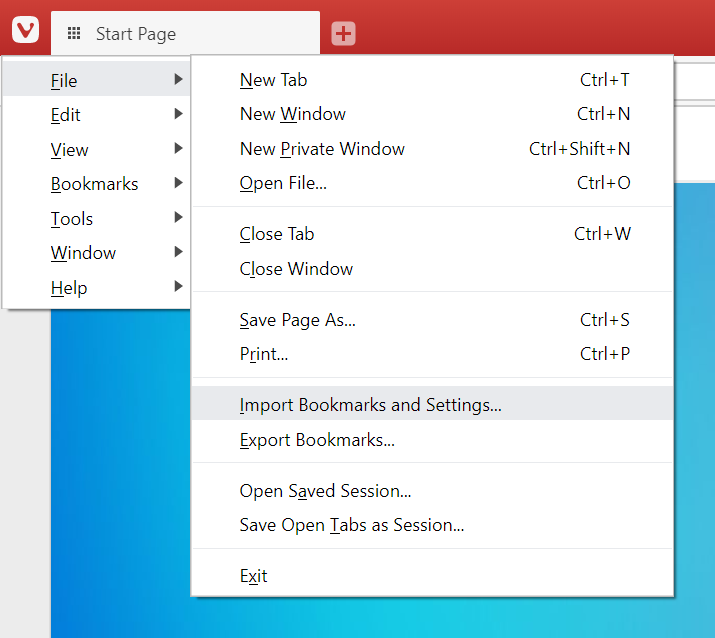
Para exportar maracadores do Vivaldi, clique no ![]() menu (usuários Windows e Linux) > Arquivo > Exportar Marcadores. Marcadores serão salvos como um arquivo HTML.
menu (usuários Windows e Linux) > Arquivo > Exportar Marcadores. Marcadores serão salvos como um arquivo HTML.
Sincronizando marcadores
Para manter seus marcadores sincronizando através dos múltiplos navegadores Vivaldi em diferentes aparelhos, use a função Vivaldi Sync .
Se seu outro computador sua qualquer navegador baseado em Chromium, não só Vivaldi, arquivos necessários podem ser copiados manualmente através do gerenciador de arquivos.
Passo a passo:
- Vá em vivaldi://about.
- Crie uma anotação do diretório listado como Caminho do Perfil.
- Abra uma janela do sistema (Finder ou Explorer).
- Procure pelo caminho da pasta do Vivaldi que você anotou acima.
- Copie seus arquivos de marcadores, histórico, guias, etc (veja a imagem abaixo).
- Se você quiser copiar seus arquivos para um navegador diferente do Vivaldi, exclua os arquivos de Notas e os de Preferências.